Odstranění stejných souborů v počítači. Nejlepší programy pro nalezení duplicitních souborů ve vašem počítači. Jaké soubory smazat
„přišel nový –“ jak na to všechno přijít? „Svazky moderní pevné disky dosáhli bodu, kdy se na nich může náhodně ztratit tucet obrazů DVD, nemluvě o stovkách fotografií. Zbytečných a duplicitních souborů si možná všimnete až ve chvíli, kdy místo náhle dojde. Ale před koupí nového HDD, má smysl vyčistit ten starý od duplikátů. Možná po celkovém vyčištění problému volný prostor už nebude tak ostrý. Ruční vyhledávání duplicitních souborů je časově náročné a nepohodlné. Mnohem jednodušší je použít některou ze speciálních utilit, které většinu práce udělají za vás. Pokud jste připraveni na revizi pevný disk vše, co musíte udělat, je najít správný nástroj.
Vývojář: Ashsoft SoftwareVelikost distribuce: 1,9 Mb
Distribuce: shareware
Rozhraní: angličtina Vyhledávač duplicit může provádět dva hlavní úkoly: vyhledávat soubory podle daných kritérií a třídit je. Možnosti vyhledávání zahrnují porovnávání bajtů, ověřování kontrolního součtu, vyhledávání souborů se stejným názvem a nulovou velikostí. Kromě toho můžete nainstalovat ochranu na systémové složky, vyloučit z vyhledávání skryté složky a soubory a také povolit režim Fuzzy Logic. V tomto režimu budou soubory s malými rozdíly zobrazeny jako identické. Do oblasti vyhledávání můžete zahrnout několik složek najednou a pro každou můžete nastavit vlastní parametry vyloučení. V rámci každé složky tedy můžete omezit vyhledávání na soubory určitého typu, velikosti; Existuje také datumové omezení. Typy povolených souborů není nutné zadávat ručně – existuje poměrně dost profilů pro typy souborů, například text, video, zvuk atd. Každý profil je snadno upravitelný. Samostatně jsou určeny složky, ve kterých není nutné provádět vyhledávání. Tato funkce je užitečná, když oblastí hledání nejsou jednotlivé složky, ale celý pevný disk. V tomto případě je vhodné určit složky, které je třeba přeskočit. Totéž platí pro typy souborů – můžete určit, která přípona souboru se má přeskočit.
Nalezené duplikáty se nezobrazují během kontroly, ale po dokončení vyhledávání. Když je spuštěn Duplicate Finder, můžete ve stavovém řádku vidět průběh úlohy a počet zkontrolovaných souborů. Výsledky vyhledávání se zobrazí jako seznam. Které soubory jsou duplicitní, můžete rozlišit podle barvy: každý druhý pár identických souborů bude zvýrazněn modře. Upřímně řečeno, takový výběr nelze nazvat příliš vizuálním – mnohem pohodlnější by bylo, kdyby byla použita jiná barva, ale v programu jsme nenašli možnost ji změnit.
Seznam nalezených souborů zobrazuje komplexní informace o každém z nich: cestu k disku, příponu, velikost, datum poslední úpravy. Pomocí příkazů místní nabídky nebo tlačítek na panelu nástrojů můžete rychle přesunout soubor do jiné složky, odstranit jej nebo zkopírovat. Kromě toho můžete zobrazit vlastnosti souboru, otevřít složku, ve které se nachází, v Průzkumníku nebo otevřít samotný soubor. Za zmínku stojí poměrně široké možnosti výběru souborů v seznamu. Existuje například příkaz pro rychlý výběr všech nalezených duplikátů, výběr všech souborů, které patří do zadaných složek, a také podle velikosti a data vytvoření.
Některé grafické soubory lze zobrazit přímo v Duplicate Finderu, nicméně seznam podporovaných formátů není příliš velký. Například soubory .jpg a .bmp se otevřely ve vestavěném prohlížeči bez problémů, ale soubory .tiff nebylo možné zobrazit. Pro komerční program určený k vyhledávání duplikátů není standardní schéma „zkušební verze po dobu 30 dnů“ vhodné, protože během této doby je docela možné mít čas na hledání nepotřebných souborů na všech pevné disky a aplikace bude jednoduše zbytečná. Vývojáři Duplicate Finder proto zvolili jiný přístup: v režimu hodnocení můžete pomocí programu přesunout, zkopírovat nebo odstranit až 50 souborů, jejichž celková velikost nesmí přesáhnout 2 MB. Nic vám však nebrání smazat duplikáty nalezené pomocí Duplicate Finder ze správce souborů, ale to není příliš pohodlné. I když, pokud zvolíte tento, obecně ne příliš poctivý způsob, pak mějte na paměti, že nabídka Akce má pohodlný příkaz Kopírovat cestu souboru do schránky, který je duplikován kombinací kláves CTRL + W. Po provedení tohoto příkazu se cesta k vybranému souboru zkopíruje do schránky. Zbývá jej pouze vložit příkazový řádek správce souborů a rychle se ocitnete v požadované složce.
Vývojář: Alexander RoslovVelikost distribuce: 3,9 Mb
Distribuce: Zdarma
Rozhraní: ruské Bezplatný program DupKiller může dát šanci mnoha komerčním protějškům. Nástroj má poměrně pohodlné a navíc ruské rozhraní a může se pochlubit flexibilním nastavením pro vyhledávání duplikátů. Kromě standardních možností porovnání souborů podle názvu, velikosti, data vytvoření a typu zde lze nalézt zajímavou možnost srovnání podle obsahu. Uživatel může zároveň určit, kde začít s porovnáváním souborů – od začátku nebo od konce, a také uvést, v jakém procentu „podobnosti“ je lze považovat za stejné. Pozor byste si měli dát i na možnost vyhledávat soubory s podobnými názvy. Výběrem této funkce můžete určit, jak moc se musí soubory lišit v názvu, aby je program vnímal jako duplikáty.
Vyloučení lze také flexibilně konfigurovat: můžete určit minimální a maximální velikost souborů k prohledávání, zadat platné atributy pro soubory a složky a také přípony souborů a složky, které by měly být z vyhledávání vyloučeny. DupKiller umí vyhledávat duplikáty nejen na pevných discích, ale také na virtuálních, RAM a CD/DVD mechanikách. Je velmi výhodné, že se u každého disku zobrazuje jeho celková velikost a také množství volného místa v gigabajtech a procentech. Po odstranění nepotřebných souborů můžete porovnat výsledky a vyhodnotit, jak užitečný byl program. S jeho pomocí můžete také určit, které soubory již byly zkopírovány na DVD, a proto je lze bezbolestně odstranit z pevného disku. Během kontroly si program uchovává podrobný protokol operací a hlásí, jakou akci provádí tento moment. Po dokončení operace se zobrazí okno se zprávou o tom, kolik času bylo hledáním věnováno, kolik duplicitních souborů bylo nalezeno a kolik zabírají na pevném disku.
Seznam nalezených duplikátů je celkem jasný: soubory jsou rozděleny do skupin, které jsou od sebe vizuálně odděleny. Kliknutím na soubor se otevře okno náhled. Prohlížení je k dispozici pro mnoho grafických souborů i pro všechny textové soubory. A připojením zásuvného modulu, který je součástí distribuce DupKiller, ale ve výchozím nastavení je zakázán, můžete poslouchat zvukové soubory, aniž byste opustili program.
Nahoře jsou také možnosti pro práci se seznamem duplikátů: jsou zde tlačítka pro rychlé odstranění vybrané a označené soubory, automatický výběr souborů podle řady kritérií. Možnosti mazání se konfigurují samostatně – soubory můžete přenést do „koše“ nebo je trvale smazat.
Vývojář: Reasonable SoftwareVelikost distribuce: 1,8 Mb
Distribuce: shareware
Rozhraní: English NoClone je snad nejznámější program na hledání duplikátů a jeho obliba je celkem pochopitelná. Není moc roztomilý vzhled více než kompenzováno velkým množstvím funkcí. Program může provádět porovnávání souborů bajt po bajtu, najít identické soubory MP3 podle značek ID3 a také hledat v poště stejná písmena. S NoClone můžete nejen najít duplicitní soubory, ale také provést výběr podle určitých kritérií, například zobrazit seznam všech souborů větších než 500 MB nebo všech souborů, které byly změněny v určeném časovém období.
Pokud to děláte pravidelně záloha, stejně jako synchronizace dat mezi dvěma počítači, neustále shromažďujete velké množství verzí stejných souborů. Díky vyhledávání podobných souborů (Similar Files) vám je NoClone umožňuje najít a odstranit. V nastavení programu můžete určit, kolik souborů musí být podobných, aby je NoClone zobrazil v seznamu duplikátů. Seznam s nalezenými duplikáty je vcelku přehledný: vidíte v něm název, velikost, umístění a datum souboru. Funkce náhledu obrázku je velmi dobře promyšlená - pokud se v jiných programech obrázky zobrazují v malém vyskakovacím okně, které se objeví, když vyberete grafický soubor v seznamu je speciální panel náhledu. Dokáže zobrazit více souborů současně.
Nástroj Smart Marker vám pomůže vypořádat se se seznamem duplikátů. Pomocí něj můžete vybrat nalezené soubory podle kritérií, jako je velikost, datum, název, počet znaků v názvu, umístění. Kromě toho existují speciální zaškrtávací políčka "ponechat alespoň jeden nevybraný soubor ve skupině" a "vybrat soubory v každé skupině". Další funkce NoClone vychází najevo, pokud jde o mazání souborů. Až na standardní způsoby smazání - umístění duplikátů do koše a úplné odstranění- program má další zajímavou možnost: nahrazení souboru odkazem NTFS. Jinými slovy, program nechá na pevném disku pouze jeden soubor a místo všech kopií vytvoří odkazy, které na něj vedou. To může být velmi užitečné, když duplikáty nalezené pomocí NoClone používají jiné aplikace, například pokud jde o knihovnu virtuálních disků v programu Alcohol. Pokud soubor odstraníte, mohou se při spuštění těchto aplikací zobrazit chybové zprávy. Pokud se vytvoří odkaz NTFS, program „uvidí“ soubor na staré adrese, ale ve skutečnosti tam nebude. Vývojář: Marcus Kleinehagenbrock
Velikost distribuce: 650 Kb
Distribuce: Zdarma
Rozhraní: English CloneSpy je kompaktní bezplatný vyhledávač duplicitních souborů s mnoha zajímavými řešeními, na která se mohou tvůrci mnoha komerčních programů dobře podívat. Za prvé, existuje velmi pohodlné okno pro přidávání složek do oblasti hledání. Ve většině programů musíte pro přidání každého nového adresáře znovu vyvolat okno se seznamem složek a přejít k požadované položce, počínaje „Tento počítač“. V CloneSpy je vše mnohem pohodlnější: existuje speciální okno pro přidávání složek, které je rozděleno na dvě části: vlevo vyberete požadovaný adresář, poté kliknete na tlačítko Přidat vybranou složku a adresář se přidá do seznamu složek, které budou kontrolovány. Tyto kroky můžete opakovat tolikrát, kolikrát chcete, aniž byste zavírali okno pro přidání složky. A seznam vybraných složek lze uložit pro další použití a v případě potřeby načíst do programu.
Další funkcí je výstup výsledků vyhledávání při nalezení duplikátů. V jiných programech, abyste viděli duplicitní soubory, musíte zpravidla počkat na konec kontroly, která se v závislosti na tom, jak široká je oblast hledání, může táhnout celou noc. Zde lze výsledky okamžitě zobrazit - jak postupuje vyhledávání, program otevírá samostatná okna pro každou skupinu duplicitních souborů. V takovém okně můžete soubor ihned spustit, v Průzkumníku otevřít složku, ve které se nachází, označit soubory ručně nebo podle řady kritérií (datum, počet znaků v názvu, délka cesty k souboru) , odstraňte nebo přeskočte a přejděte na další duplicitní skupinu.
Práce s programem je poněkud zastíněna chybějící možností náhledu obrázků - je velmi nepohodlné pokaždé spouštět program pro zobrazení grafiky. Pokud skenujete velkou oblast, zobrazení výsledků v samostatném okně pro každou skupinu souborů pravděpodobně nebude vhodné. Proto byste se v tomto případě před zahájením skenování měli podívat na kartu Zpráva v nastavení programu a změnit nastavení výstupu pro výsledky. Je pravda, že výběrem možnosti zobrazení výsledků ve formě jednoho seznamu nebudete moci pracovat s duplikáty, dokud nebude skenování dokončeno.
Určitě se každému z nás časem na disku nashromáždily duplicitní soubory. Soubory v "Stahování", které jste si stáhli několikrát, stejné fotografie a hudební skladby ležící v útrobách tak, že na ně vaše ruce prostě nedosáhnou. Toho všeho se můžete zbavit ručně, ale budou vám pracovat mnohem rychleji speciální nástroje hledá identické soubory.
Velmi oblíbený „čistič“, který je pravděpodobně nainstalován na každém. Ano, nejen vyhledává systémové nevyžádané soubory a maže historii a soubory cookie prohlížeče, ale také odstranit duplicitní soubory.
Platformy: Windows, Mac.
Cena: zdarma, 24,95 $ za rozšířenou verzi.

Program vyhledává soubory se stejnými nebo podobnými názvy a také s identickým obsahem. Funguje dobře s hudbou a dokáže najít stejné hudební soubory, i když mají různé značky. Kromě toho může dupeGuru porovnávat obrázky a najít nejen stejné, ale jednoduše podobné fotografie.
Vyvinutý pro Mac a Linux. Verze pro Windows již není vývojářem podporována, lze ji však stáhnout z oficiálních stránek – je plně funkční.
Platformy: Windows, Mac, Linux.

Pokročilá aplikace pro vyhledávání souborů, která mimo jiné dokáže odstranit duplicity. SearchMyFiles má flexibilní filtry, takže si můžete přizpůsobit výsledky vyhledávání tak, jak chcete.
Platformy: Okna.

Populární aplikace pro Mac, která najde stejné nebo podobné soubory a ukáže vám rozdíl mezi nimi. Kopie do "Fotografie", v knihovně iTunes - Gemini 2 nic neprojde. Vývojáři oznámili inteligentní duplicitní vyhledávací mechanismus, který si pamatuje, které soubory zanecháte a které se rozhodnete smazat.
Platformy: Mac.

Přestože je AllDup zdarma, umí hodně. Vyhledává, odstraňuje, kopíruje a přesouvá duplicitní soubory, včetně stejných zvukových nahrávek s různými tagy. K dispozici je flexibilní nastavení vyhledávání. Pomocí vestavěného prohlížeče můžete prohlížet soubory a vybrat, co chcete odstranit.
Platformy: Okna.

Duplicate File Finder najde duplicitní soubory rychle a efektivně. Poskytuje zajímavou možnost vyhledávat duplikáty nejen na pevném disku, ale i v lokální síť. Umí pracovat s obrázky a hudbou a porovnávat jak tagy, tak obsah. Funkce náhledu vám pomůže zjistit, co skutečně smazat a co nechat. Bohužel v bezplatná verze poměrně málo možností není k dispozici.
Platformy: Okna.
Cena: zdarma, 29,95 $ za rozšířenou verzi.

Univerzální správce souborů, který může s vašimi soubory dělat cokoli. Včetně hledání duplicitních souborů. Možnost vyhledávání kopií můžete povolit na kartě s možnostmi vyhledávání na stejném místě, kde jsou zadány další atributy hledaných souborů.
Platformy: Okna.
DupeGuru vypadá jako nejatraktivnější možnost. Je zdarma, ale nabízí všechny funkce, které potřebujete, abyste zbavili svůj disk nahromaděného odpadu. Jediným zklamáním je, že vývoj verze pro Windows byl zastaven. uživatelé Windows Pro ty, kteří nechtějí platit za komerční alternativy, je vhodnější AllDup. A CCleaner a Total Commander- jedná se o univerzálnější a běžnější řešení, která pravděpodobně již nainstaloval každý.
Dobrý den, milí čtenáři. Dnes budeme hovořit o duplicitních souborech a také o metodách, jak s nimi nakládat.
Podle samotného názvu jste pravděpodobně již uhodli, o jaké soubory jde. Takové opakující se soubory velmi znečišťují pevný disk, takže se jich musíte pravidelně zbavovat.
Duplikáty se v počítači objevují náhodně a kvůli nepozornosti uživatelů. I když jsme všichni lidé a máme tendenci hromadit nejrůznější věci. Bez ohledu na to, jak velké množství paměti má váš pevný disk, po odstranění duplikátů bude mnohem volnější, než tomu bylo před dokončením tohoto procesu.
Bohužel je nemožné odstranit duplicitní soubory bez programů třetích stran. Z nějakého důvodu vývojáři Windows tento okamžik propásli, ale lidé našli cestu ven. Na internetu je toho spousta bezplatné programy zbavit se duplicitních souborů. Níže uvedu tři nejlepší z nich a také vám dám možnost si je stáhnout.
CloneSpy
Velmi jednoduchý a pohodlný nástroj pro čištění počítače od duplicitních souborů. Po spuštění CloneSpy vyhledává kontrolní součty souborů, přičemž ignoruje datum a čas jejich vytvoření, velikost atd. Tento způsob vyhledávání duplicitních souborů umožňuje přesnější a podrobnější vyhledávání.
CloneSpy má ale i nevýhodu, protože ve výsledcích vyhledávání umí kromě kopií zobrazovat i soubory se stejným názvem.
Zdarma ke stažení CloneSpy Utility
Auslogics Duplicate File Finder
Výkonnější program pro hledání duplicitních souborů. Provede podrobnou analýzu pevného disku na přítomnost identických souborů, na jejímž konci obdržíte seznam se všemi nalezenými duplikáty.
Všiml jsem si, že Auslogics Duplicate File Finder se dobře specializuje na hledání duplicitních multimediálních souborů, a to jsou gigabajty stejných hudebních skladeb, filmů, obrázků atd.
Zdarma ke stažení Auslogics Duplicate File Finder
DupKiller
Také velmi dobrý program najít a odstranit duplicitní soubory. Velmi se mi líbila funkce nastavení procenta přijatelných shod, kterou si můžete ručně nastavit před zahájením rozboru pevného disku.Ahoj drahý příteli.
Při práci se soubory a dokumenty poměrně často zálohy důležitá data. V jedné složce v druhé ve třetí... A pak dokonce zapomeneme, kolik kopií toho či onoho souboru jsme vytvořili a kde jsou na disku uloženy.
Výsledkem je, že volné místo na disku zabírají zbytečné kopie souborů a složek. Jak najít duplicitní soubory na všech discích a odstranit je?
Vše je velmi jednoduché, použijeme malý bezplatný nástroj s podporou ruského jazyka - Soft4Boost Dup File Finder.
Program si můžete stáhnout zde:
Po instalaci programu se otevře hlavní okno:
Pokud zaškrtneme políčko u „Ignorovat názvy souborů“, pak se při vyhledávání nepoužije shoda názvů souborů, vyhledávání bude prováděno podle vnitřního obsahu souboru. To je velmi důležité, protože stejné soubory mohou být pojmenovány různě. Naštěstí jsou všechny tipy v programu v ruštině.
Níže můžete vybrat typ souborů pro vyhledávání duplikátů.

Vybrat požadované disky nebo jednotlivé složky (kliknutím na znaménko plus). Poté musíte kliknout na obrázek složky se šipkou vpravo pro přidání požadovaný seznam složky, které má program skenovat.
V tomto okně vyberte způsob mazání souborů. První možnost je v koši s možností obnovy. Upozorňujeme, že velikost košíku je omezená. Chcete-li zvětšit velikost koše, přejděte do vlastností ikony koše na ploše a nastavte velikost v megabajtech.

Můžete si vybrat i možnost trvale, ale doporučuji nejprve smazat do koše. Pokud je něco špatně, vždy můžete soubor obnovit.
Stiskněte tlačítko "Hledat".

Po dokončení skenování se před vámi otevře okno s nalezenými duplicitními soubory.
Zaškrtněte soubory, které chcete odstranit, pomocí zaškrtávacích políček a klikněte na tlačítko v horní části okna „Opravit problémy“, vybrané duplikáty budou smazány.

takhle jednoduchým způsobem můžete se zbavit mnoha duplicitních souborů na vašich discích.
Z mínusů programu bych poznamenal nemožnost prohlížení nalezených souborů dvojitým kliknutím myši. Bylo by velmi vhodné se na soubor okamžitě podívat a zapamatovat si, o jaký soubor se jedná.
P.S. Sdílejte článek se svými přáteli na v sociálních sítích, všechna potřebná tlačítka níže. Čím více lidí mě čte, tím více užitečných materiálů vychází.
A samozřejmě se nezapomeňte přihlásit k odběru mých kanál YouTube: http://www.youtube.com/user/ArtomU
Připojte se ke skupině Vkontakte:
Odstraněním duplicitních souborů (kopií stejného souboru) nebo složek můžete uvolnit místo na disku a zmenšit zbytečné odpadky v systému, což má pozitivní vliv na výkon systémy. Někdy jsou duplikáty vytvořeny samotným uživatelem (například stejné fotografie jsou zkopírovány do různých složek umístěných na stejném fyzickém disku), v některých případech zůstávají po použití různých software. Funkce vyhledávání nepotřebných kopií je prováděna mnoha aplikacemi, z nichž většina je distribuována pod statusem zdarma ( je zdarma). Popišme fungování několika takových aplikací.
Odstraňování duplikátů pomocí Total Commanderu
Pomocí Dupeguru
Tento software je určen výhradně ke skenování systému pro kopie a neprovádí jiné funkce.

AllDup k identifikaci duplikátů

Design programu je vyroben v krásném a snadno použitelném stylu. Ihned po spuštění se objeví okno se briefem vedení lidí najít duplikáty. Zaškrtnutím požadovaných místních disků můžete prohledat celý fyzický disk.
Nebo přidejte samostatné složky kliknutím na šipku vedle „ Zdrojové složky» a výběrem v rozevíracím seznamu « Přidat složky». 
Zkusme najít duplikáty ve složce Hry v lokální disk"Z:\" 
Aktivujte kartu Metoda vyhledávání“, nastavte kritéria. Ve výchozím nastavení možnost vyhledávat duplikáty pouze podle podobná jména, v případě potřeby zaškrtněte potřebné nastavení. Je vhodné povolit vyhledávání a rozšíření, jinak může software zobrazovat soubory s podobnými názvy, i když se nejedná o vzájemné kopie. 
Poté stiskněte tlačítko začátek hledání.
Po dokončení se otevře nové okno s Výsledek, ve kterém značíme nevyžádané soubory , klikněte klikněte pravým tlačítkem myši myš podle soubor, který má být vyčištěn od duplikátů (open kontextová nabídka) a zvolte " Odstraňte všechny ostatní soubory z této skupiny trvale k odstranění kopií. V tomto případě samotný originál zůstane nedotčen, budou smazány pouze duplikáty.
Jak používat DuplicateCleaner Free
Velmi promyšlená aplikace pro vyhledávání a odstraňování duplikátů v počítači. Zároveň je možné provádět Vyhledávání všechny soubory v normálním režimu, vyhledejte kopie obrázků nebo hudby nebo identické složky. 
Spuštění aplikace. Nejprve jsme pro to nastavili kritéria vyhledávání v sekci " Další možnosti» označit nastavení « Se stejným jménem"a přejděte na kartu" cestu skenování» 
Vyberte složku, zmáčknout tlačítko dodatky vybranou složku do zahrnutých cest a klikněte na tlačítko " Skenovat». 
 Jak zakázat placené předplatné na megafonu
Jak zakázat placené předplatné na megafonu Jak vytvořit hashtagy na Instagramu: pokyny a doporučení krok za krokem
Jak vytvořit hashtagy na Instagramu: pokyny a doporučení krok za krokem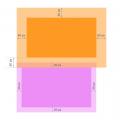 Padding, Margin and Border - nastavujeme vnitřní a vnější odsazení v CSS, stejně jako rámečky pro všechny strany (nahoře, dole, vlevo, vpravo) CSS syntax padding
Padding, Margin and Border - nastavujeme vnitřní a vnější odsazení v CSS, stejně jako rámečky pro všechny strany (nahoře, dole, vlevo, vpravo) CSS syntax padding